mac用u盘安装win8_mac用u盘安装win10
1.2015最新版macBOOK air 安装win8问题
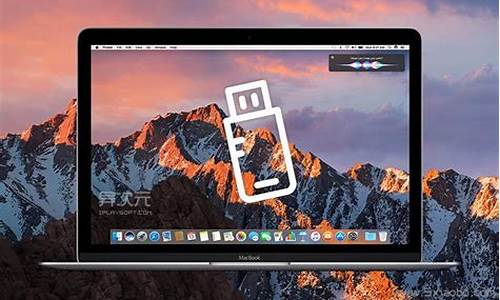
要在苹果笔记本里重装Windows系统可以参考以下操作方法:
1、将启动盘插入到电脑的USB接口处,下载win7系统,放到已制作好的U盘启动盘内。
2、MacBook笔记本U盘启动快捷键是长按:optin键,在苹果笔记本刚开机时长按“optin”键,然后选择从U盘启动;
3、启动U盘后,选择“02 运行U先锋WIN8PE”(名字会因为启动盘的不同而不同);
4、进到到PE桌面后,打开“分区工具DiskGenius”,会弹出一个界面(接下来进行删除所有分区工作,所以在这之前一定要将数据给备份好);
5、在弹出的窗口中可以看到工具栏中的“删除分区”图标为灰色,先选中一个硬盘分区然后会看到“删除分区”图标变亮了然后单击它;按照这个方法依次将所有分区都删除掉;
6、删除完所有分区后单击“保存更改”图标,会弹出保存分区表窗口,选择“是”;
7、点击“硬盘”菜单栏,选择“转换分区表类型为MBR格式”;
8、会弹出一个窗口,点击确定;
9、接着单击该界面工具栏中的“快速分区”选项,在窗口中可以设置分区数目以及分区大小,将这些设置完之后选择单击下方的“确定”按钮;
10、这样子分区就完毕了,点击“硬盘”菜单,选择“重建主引导记录(MBR)”选项;
11、会弹出一个窗口,点击确定选项就可以了;
12、双击运行“U先锋智能快速装机”工具,这时就会自动识别到放入U盘内的GHOST系统文件,还可以单击“浏览”,找到已经下载好的.gho系统镜像文件,选好后一定要选择系统盘(一般是C盘),然后再点击“确定”按钮;
13、在弹出来的窗口中勾选“完成后重启”选项,点击“是”按钮;
14、现在电脑就会开始自动恢复系统了,耐心等待恢复,恢复完成后会自动重启电脑,如果没有自动重启就手动重启一下;
15、重启电脑后安全退出U盘,这时就会自动安装win7系统,安装过程不要操作鼠标键盘,耐心等待安装完成后会自动进入到系统的桌面,这样就是安装成功了。如果没有成功安装可以重复上述步骤再操作一遍试试看。
2015最新版macBOOK air 安装win8问题
不是这样装的。
win8 ISO放在桌面;空白U盘插上。
使用BOOTCAMP 分区并下载驱动,并制作启动盘
重启 按住 ALT (option)选择win U盘启动
格式BOOTCAMP 分区,并安装到此分区
激 活 windows
1.先下载个WIN8原版系统,百度搜 msdn i tell you可以下载到Macbook机桌面
2.准备个8G或以上U盘,用于制作(Win8系统启动盘和存储支持Win8的驱动程序)
3.制作系统启动安装U盘。 打开MAC机的Bootcamp助手,点继续,进入页面:点选第1和第2项:“创建Windows8或更高版本的安装盘”(即系统启动U盘)。第3项先不点选。点继续。 进入新页面后,系统自动找到桌面win8.ISO文件,自动识别插入的U盘作为目标盘(只插入1个待制作的U盘)。时间大概20分钟,看你网速如何。
4.制作完启动U盘后,在次回到Bootcamp助手页面,这次只选择第三项,这次是为硬盘分区,根据自己需要选择分区大小。然后选择第四个盘符格式化进行分区。
5.完成后会提示重启,重启后就是自动进行win8安装。
6.按完后进入U盘中找到驱动安装完成即可。
声明:本站所有文章资源内容,如无特殊说明或标注,均为采集网络资源。如若本站内容侵犯了原著者的合法权益,可联系本站删除。












